Техническая поддержка
+37125421244
E-mail: [email protected]
Краткая инструкция на Android HD45 II для внутреннего пользования:
Пульт ДУ

1) Включите приставку Android HD45, нажав на красную кнопку (см. рис.1). На экране отобразится рабочий стол (главное меню)
2) Если Вы используете проводной Ethernet для подключения к Интернету, то настраивать Интернет нет необходимости.
3) Если Вы используете WiFi для подключения к Интернету, то нажмите кнопку «Шестерёнка» (см. рис.1), или с помощью кнопок (см. рис.1) в меню «Настройки» (см. рис.2). Дальше выберите параметр WiFi (нажмите на пульте "ОК" для включения WiFi), выберите свою сеть, введите пароль. Убедитесь, что сеть подключена (рис.3).
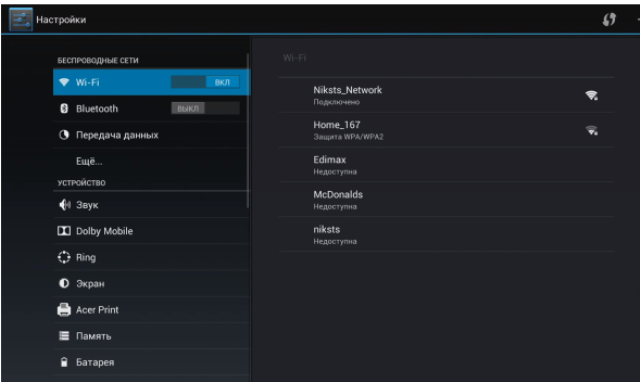
4) Запуск плагина. С помощью кнопки "Дом" (см. рис.1) войдите на главный экран, выберите плагин «Новое ТВ» стрелками и запустите его кнопкой «ОК».
5) Появится окно авторизации (рис.5). Введите свой логин в поле «Абонемент», пароль в поле «Пароль» с помощью кнопок с цифрами (см. рис.1), далее нажмите на «Войти».

Примечание. Можно вводить логин/пароль с помощью виртуальной клавиатуры (рис.5). Однако пока виртуальная клавиатура активна, переход между полями абонемент/пароль невозможен. Клавиатуру можно убрать с экрана кнопкой возврата (см. рис.1).
6) При входе в плагин «Новое ТВ» открывается список телеканалов (рис.6). Перемещение по списку осуществляется кнопками «ВВЕРХ-ВНИЗ» (см. рис.1).
7) Для просмотра телеканала нажмите кнопку «ОК». Для возврата в список телеканалов также нажмите кнопку «ОК». Кнопка «ВЛЕВО» вызывает меню с категориями телеканалов (жанры: спорт, кино и т.д.). Кнопка «ВПРАВО» - вход в программу и архив (если он есть) выбранного телеканала.
8) Для изменения масштаба изображения (16:9, 4:3, растянуть и т.д.) нажмите левую нижнюю кнопку на пульте (см. рис.1).
9) Переключение телеканалов на следующий (предыдущий) во время просмотра (без выхода в меню со списком каналов), кнопка "PAG + -" или стрелка "ВВЕРХ"- стрелка "ВНИЗ" (см. рис.1). Изменение громкости соответственно кнопка "VOL + - " (см. рис.1). Отключение звука кнопка "MUTE" (см. рис.1).
10) Пауза, перемотка при просмотре архива или видеотеки - кнопки управления плеером (см. рис. 1).
11) Добавить телеканал в Фавориты/ Удалить из Фаворитов - кнопки "лупа +" и "лупа -" соответственно (см.рис.1).
12) Кнопка "три горизонтальных полоски" (см.рис.1). В режиме просмотра списка каналов - быстрый переход на панель сверху (рис.6), где находятся вкладки "ТВ каналы", "Закладки", "Видеотека", "Настройки", "О программе".
Во время просмотра телеканала выводит на экран информацию о канале и текущей передаче.

13) Режим видеовыхода (720*576, 1280*720 и т.д.) меняется в настройках андроида: Настройки -> Экран -> Display Output Mode.
Так же в настройках есть опция Trim Screen. Она отвечает за обрезку экрана, если он не помещается в телевизор (актуальна при подключении приставки колокольчиками).
нструкция по настройке Samsung Smart TV:

Инструкция по установке виджета
Виджет на Samsung Smart TV на разные серии телевизоров (C, D, E, ES, F) для установки с USB накопителя: Скачать


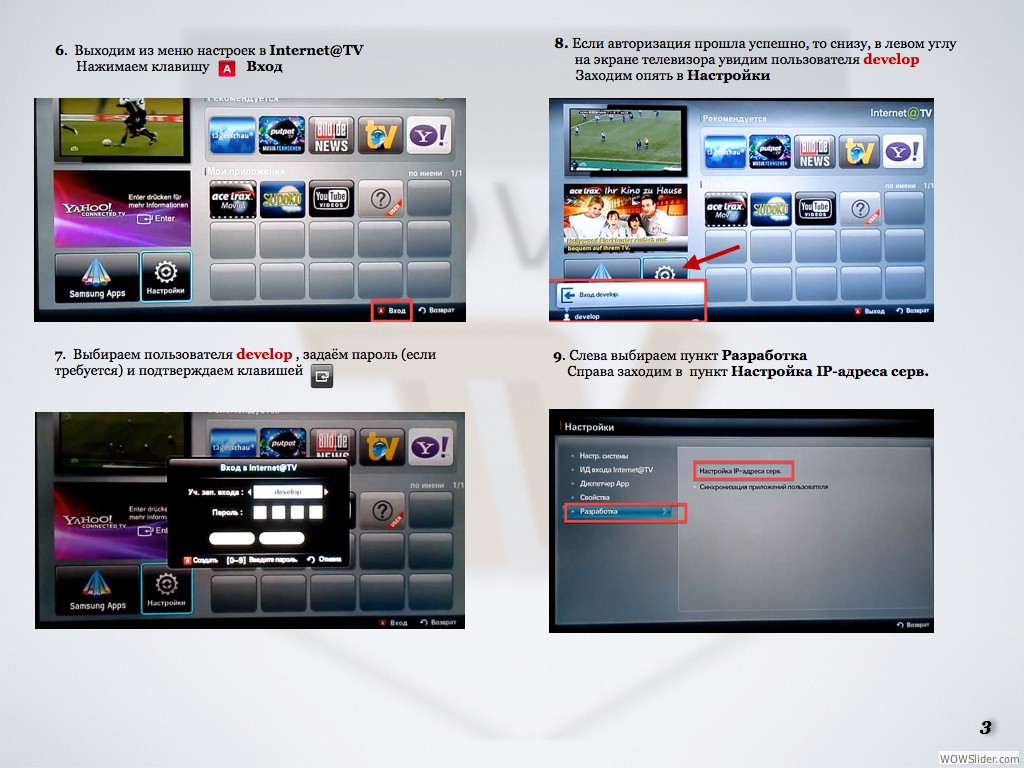
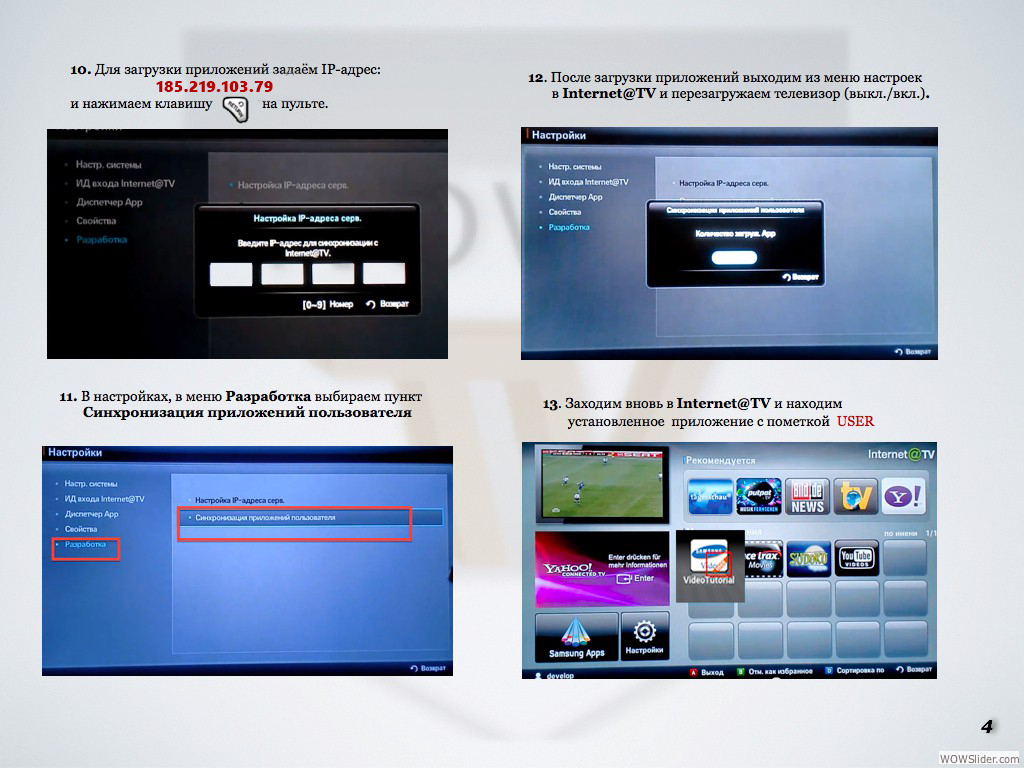
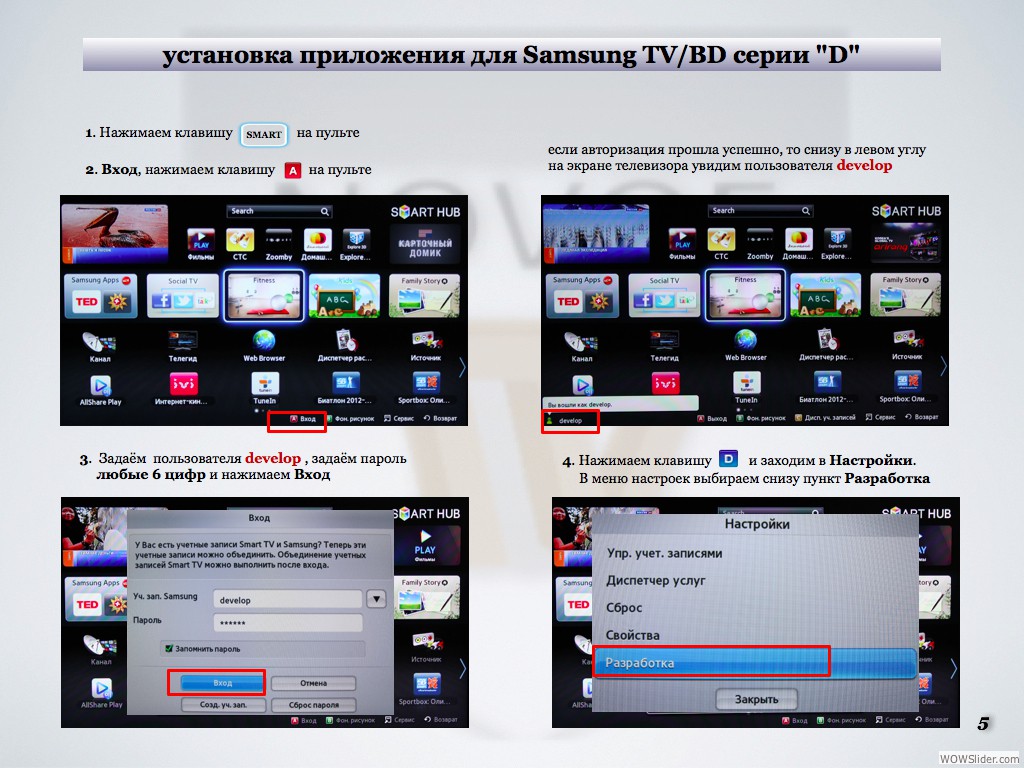
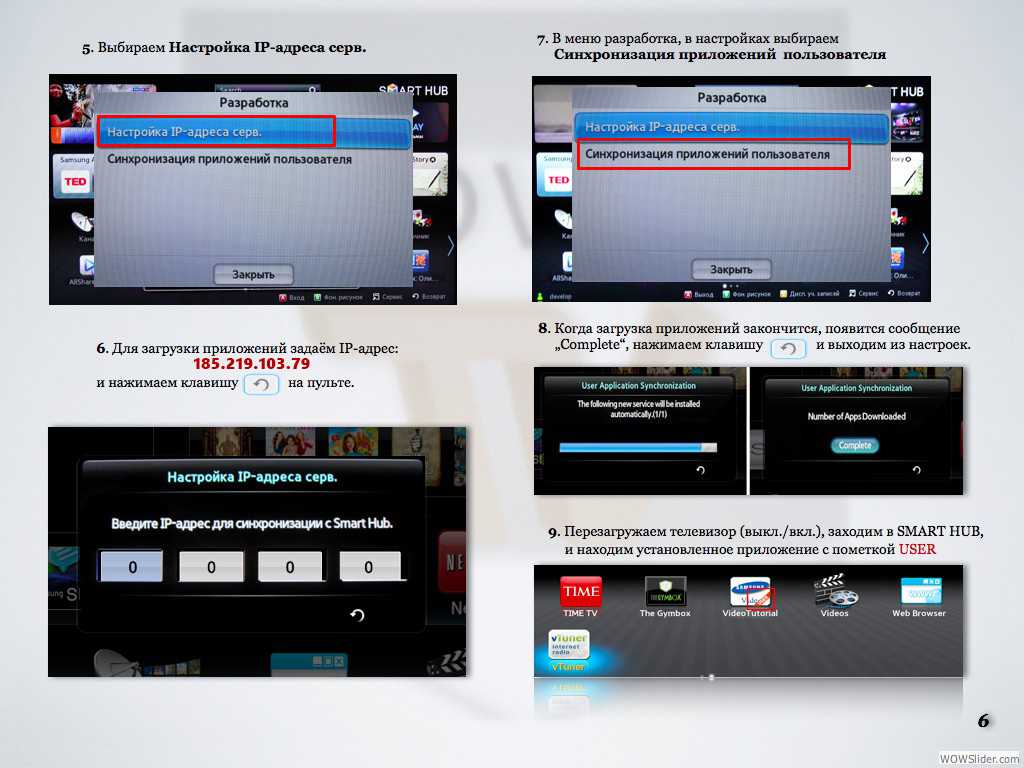
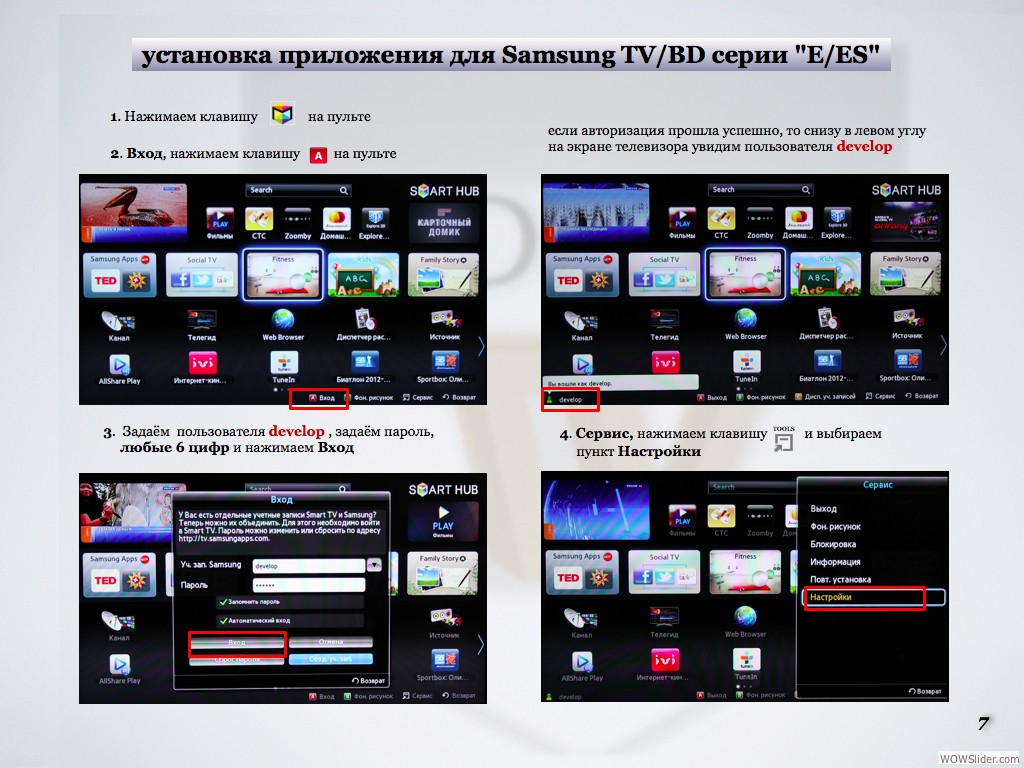
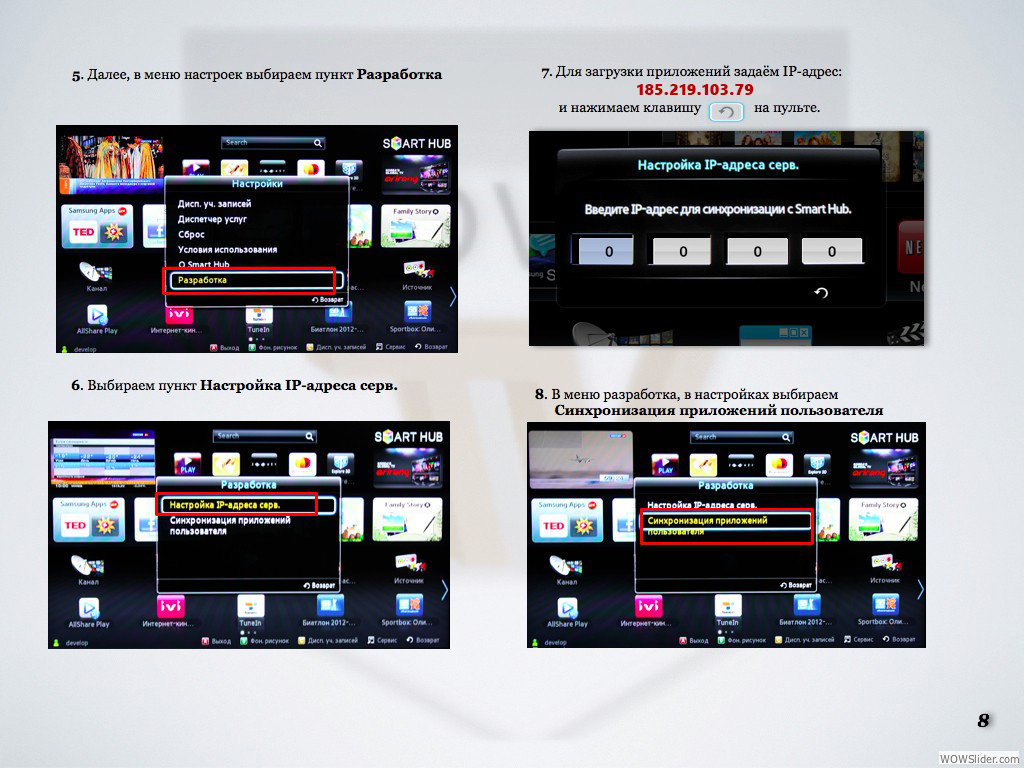
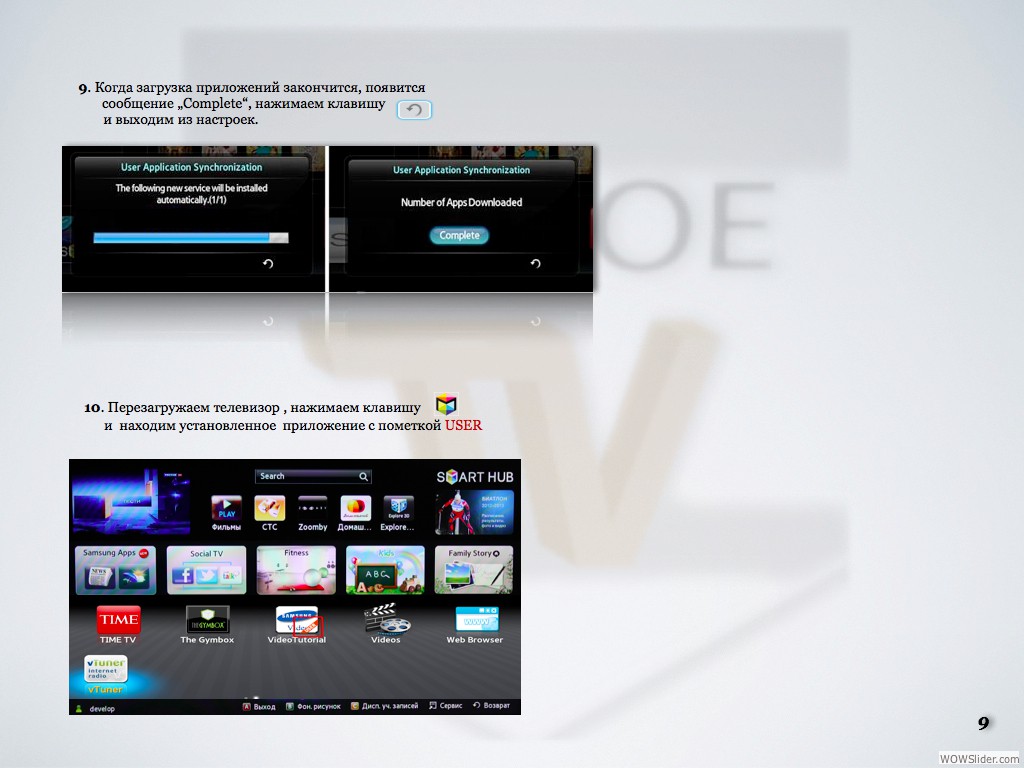
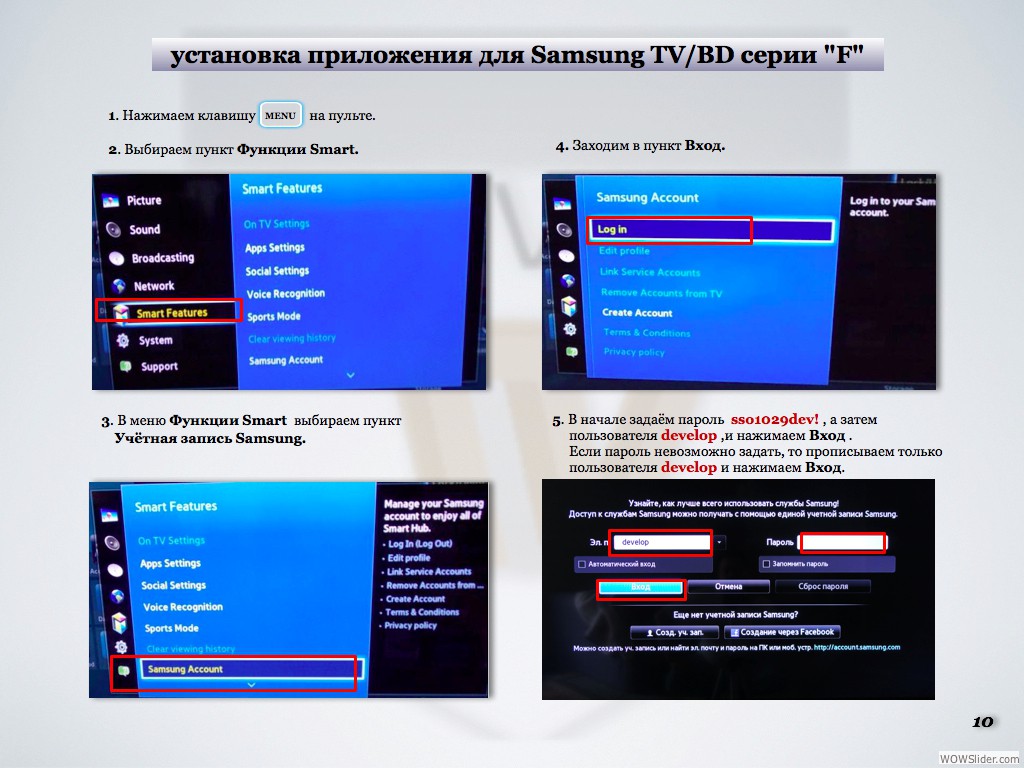
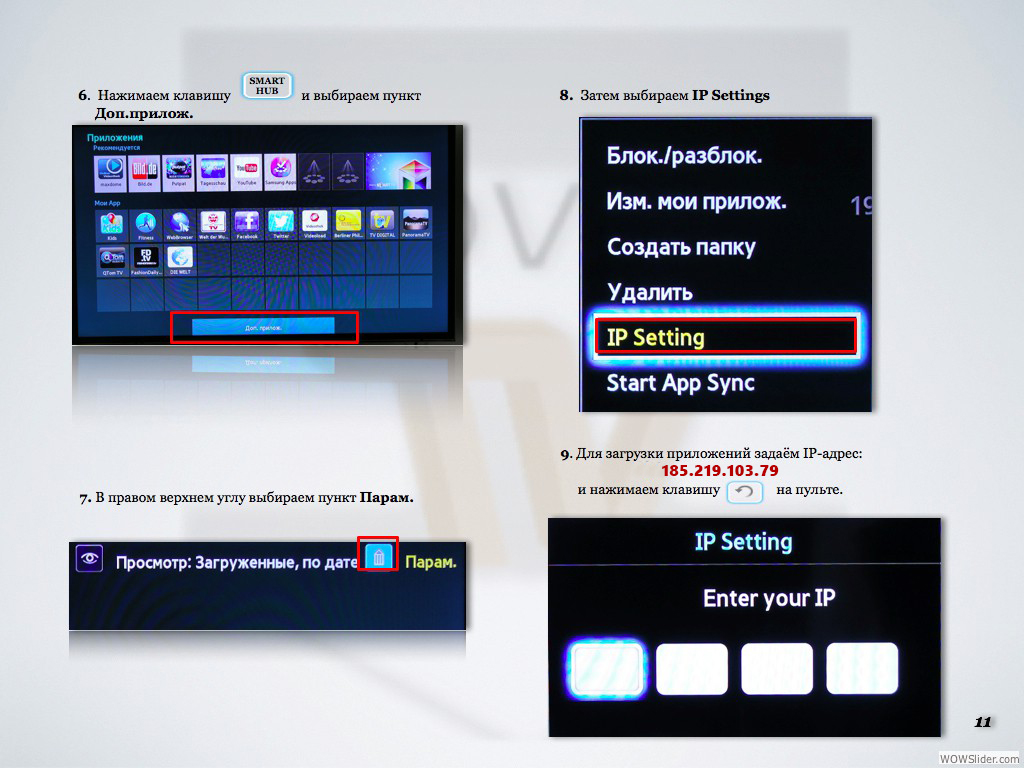
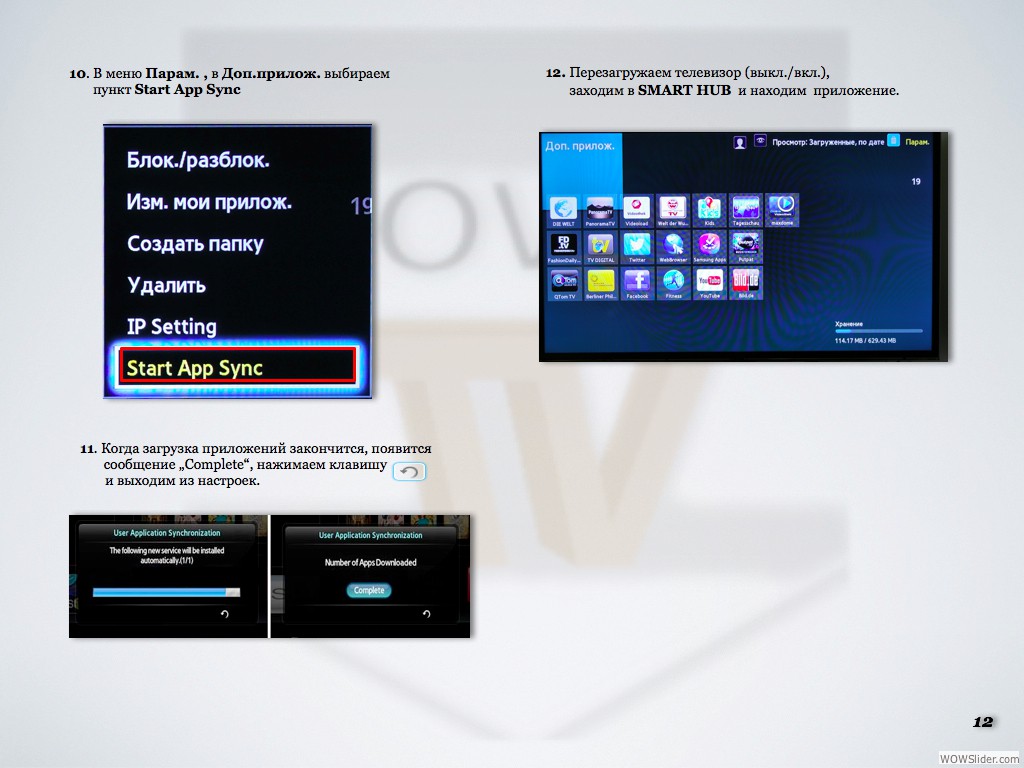

Инструкция по работе с пультом
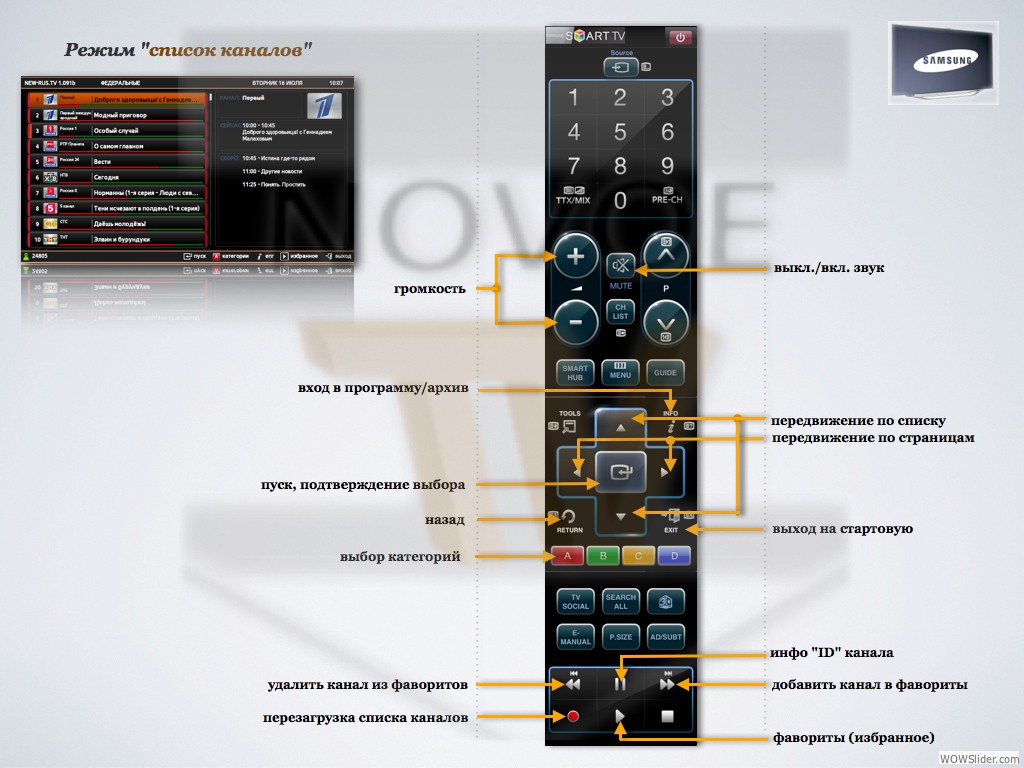
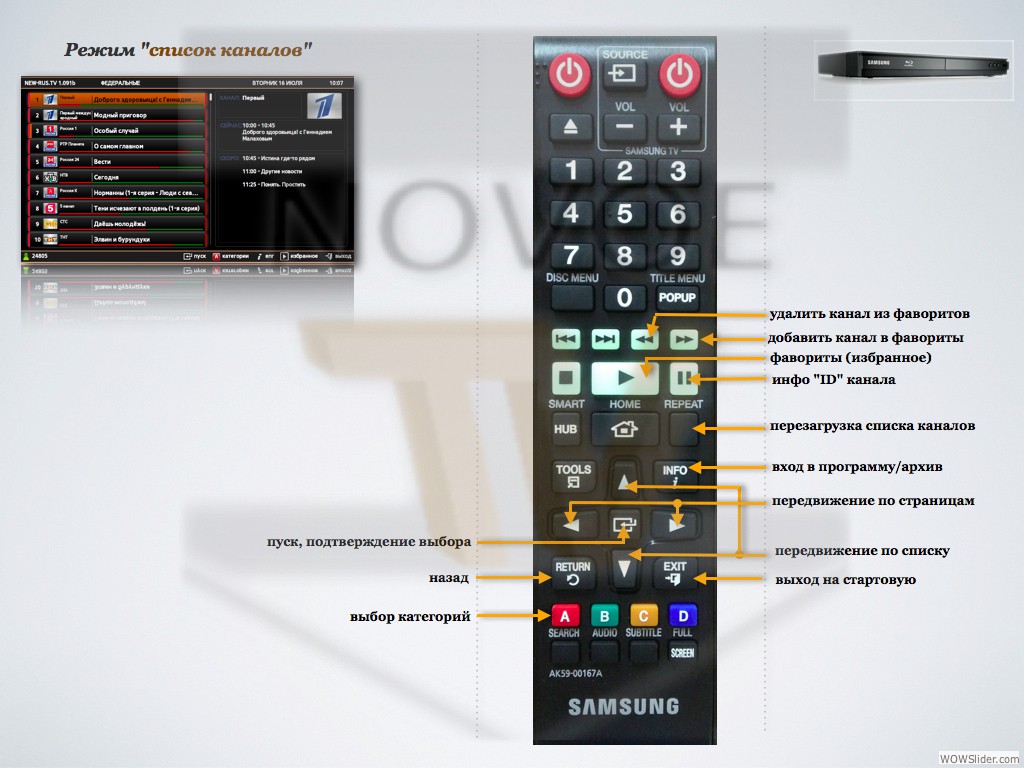
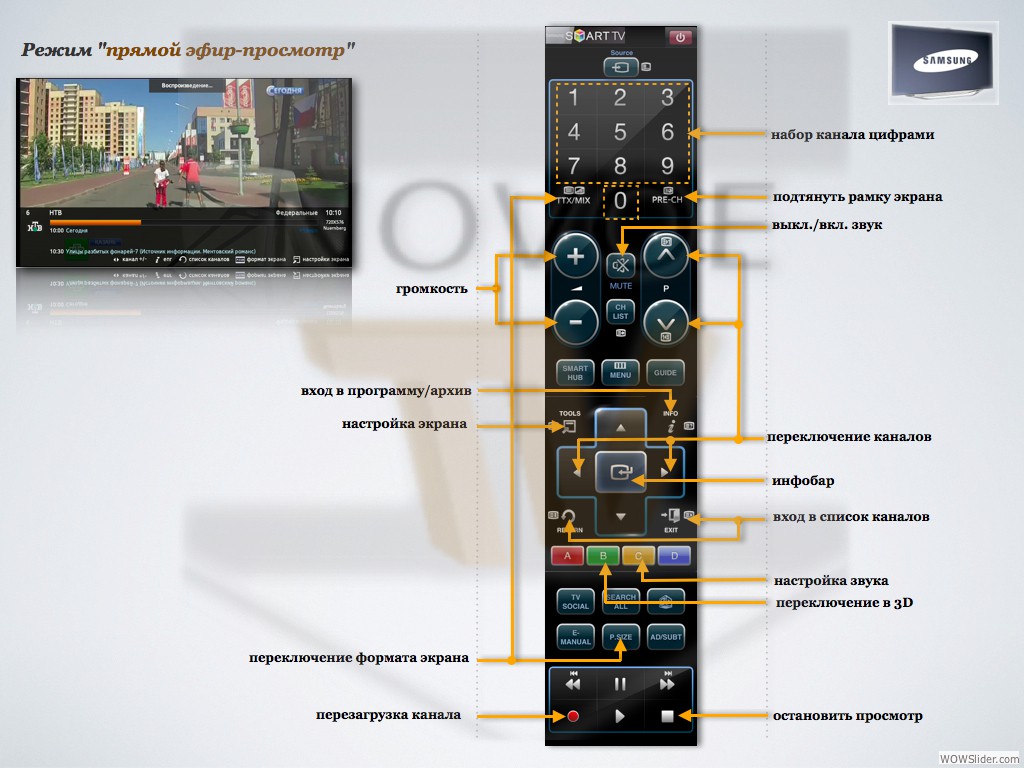
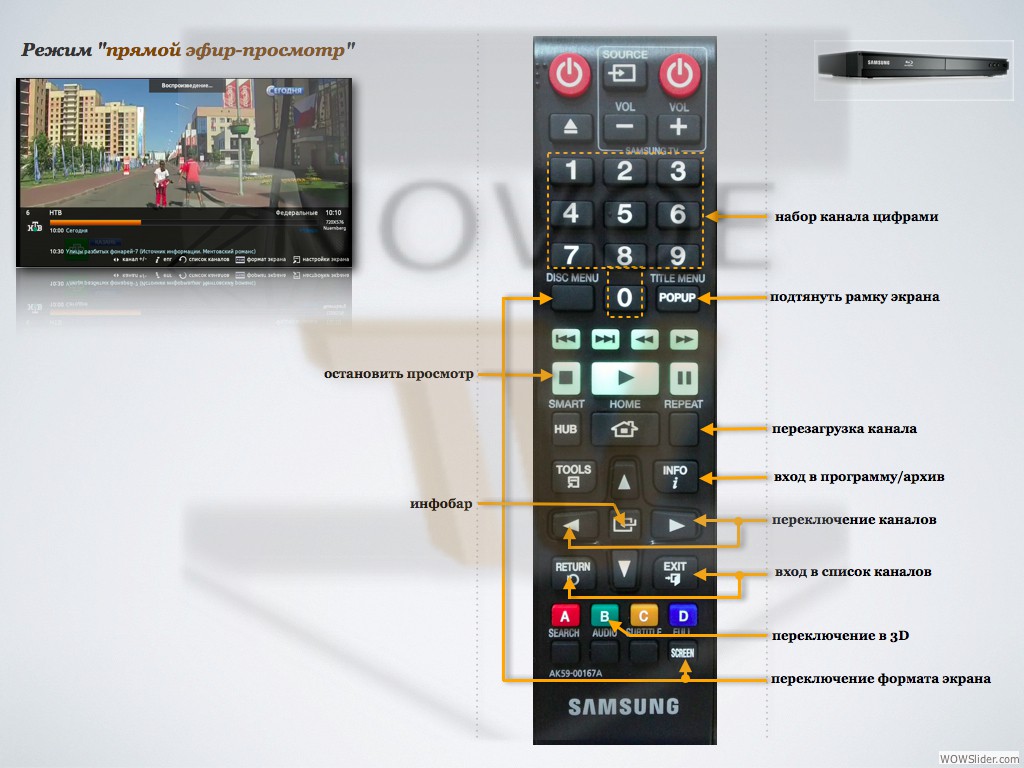
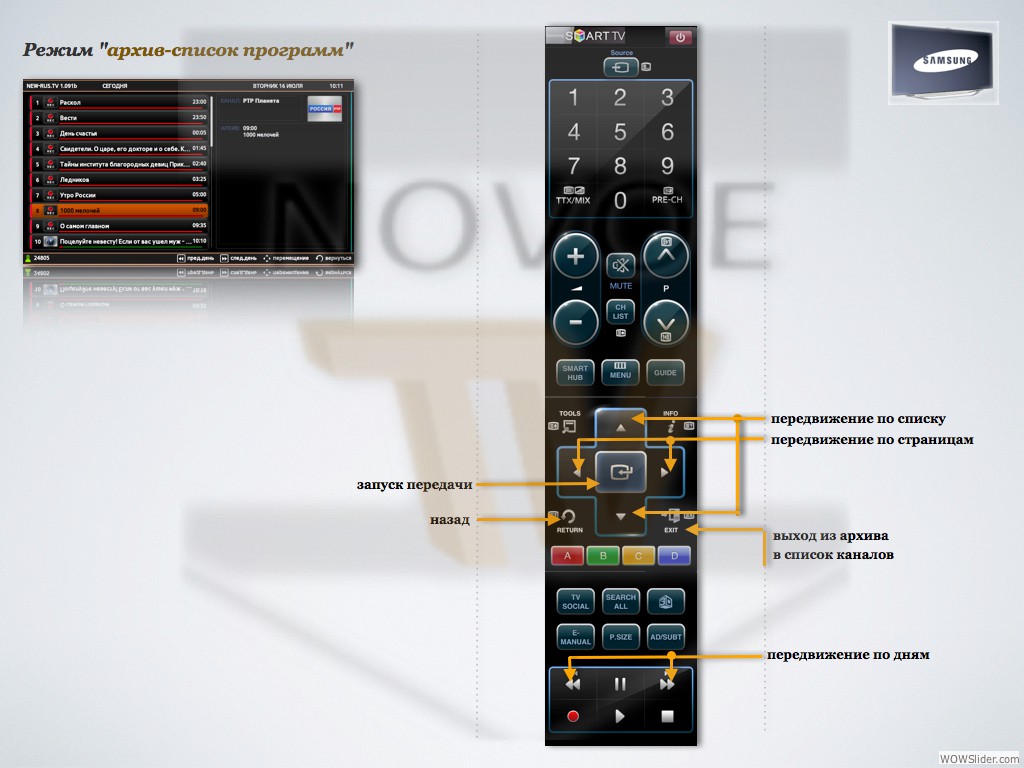

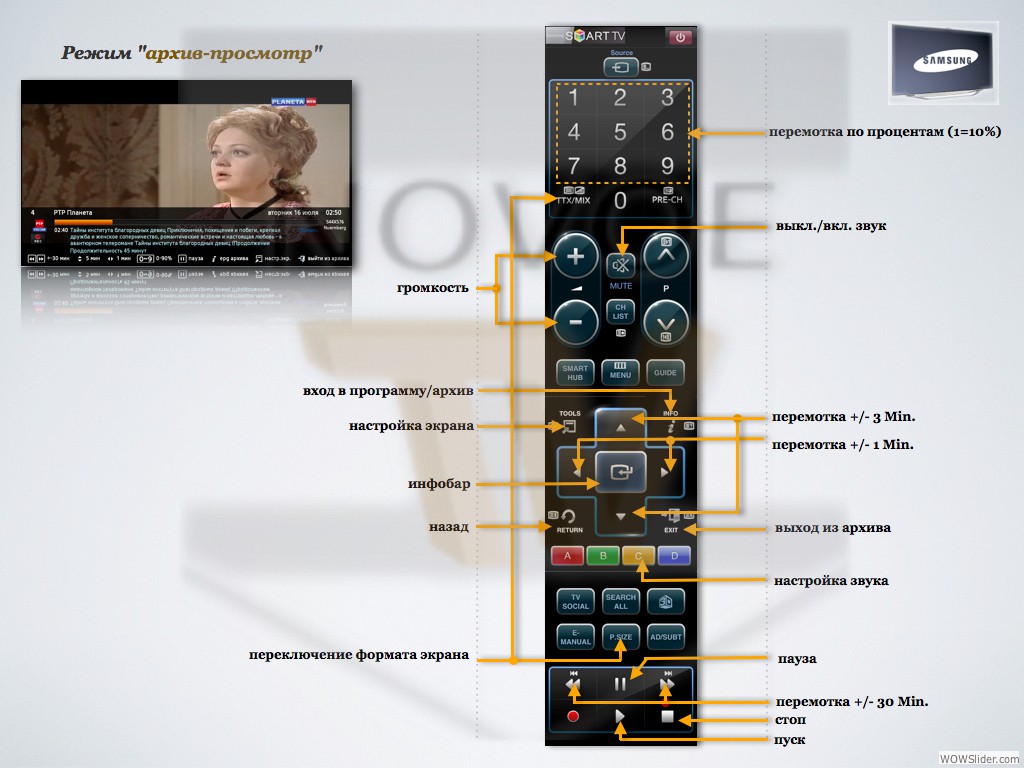
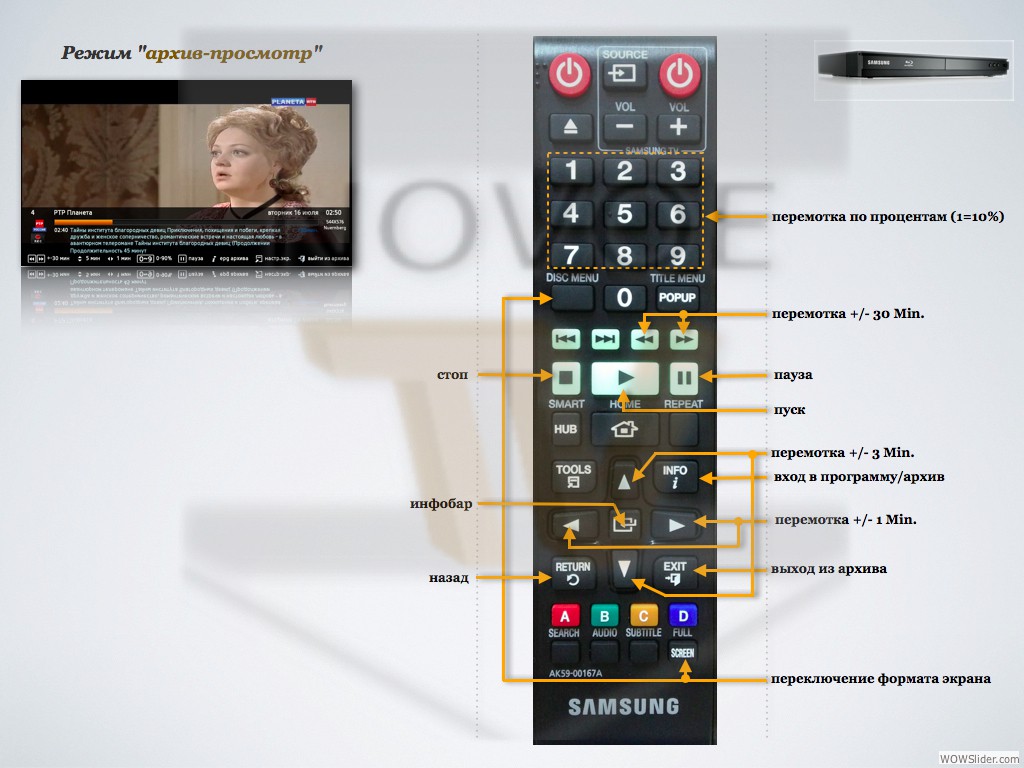
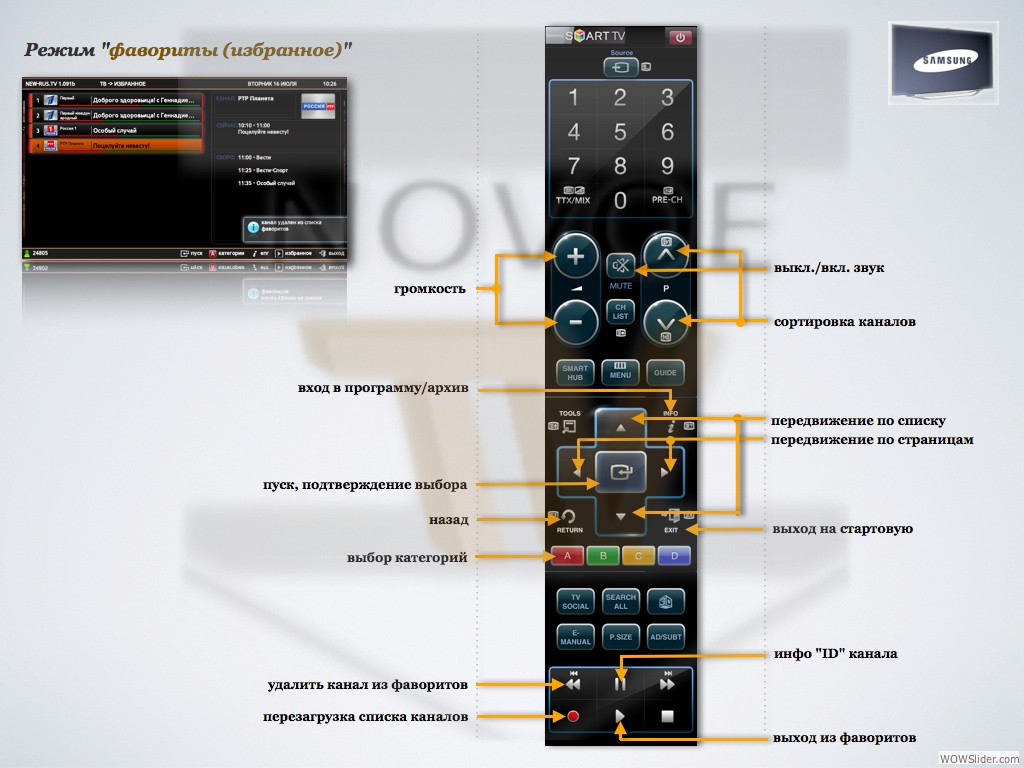
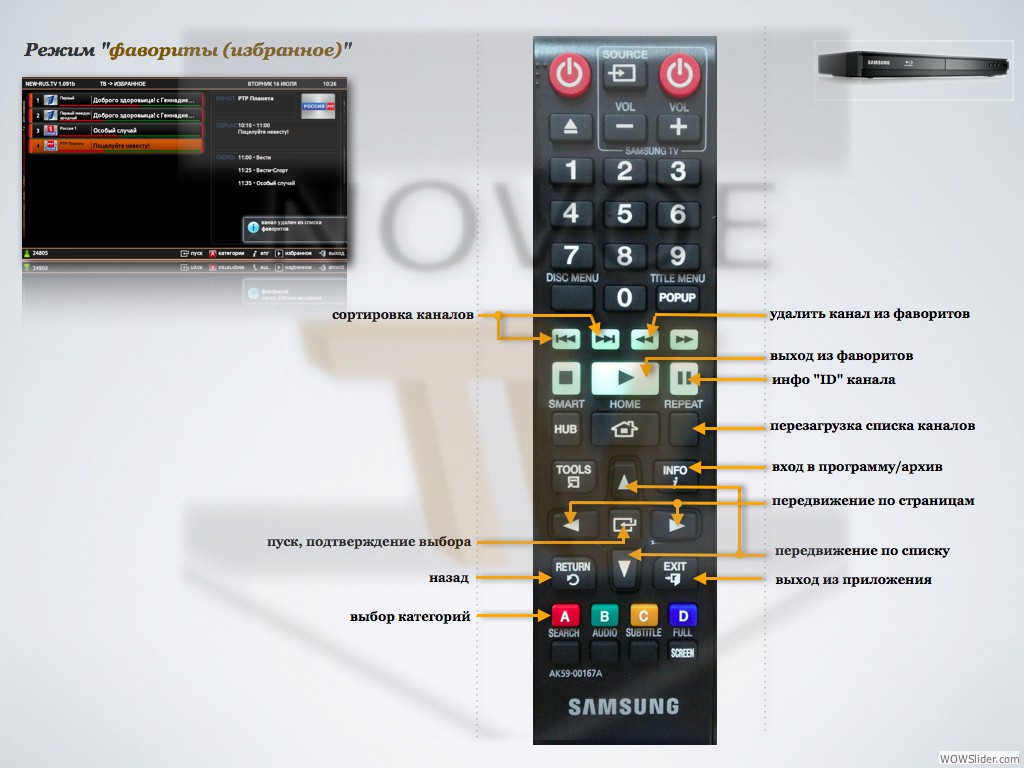
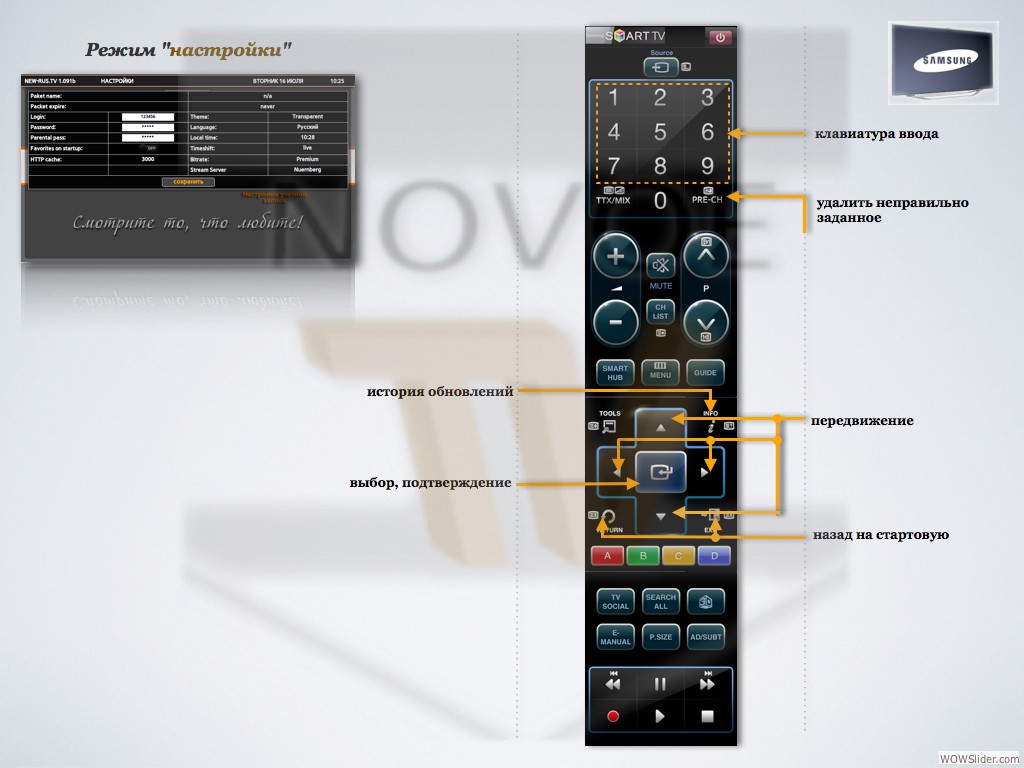
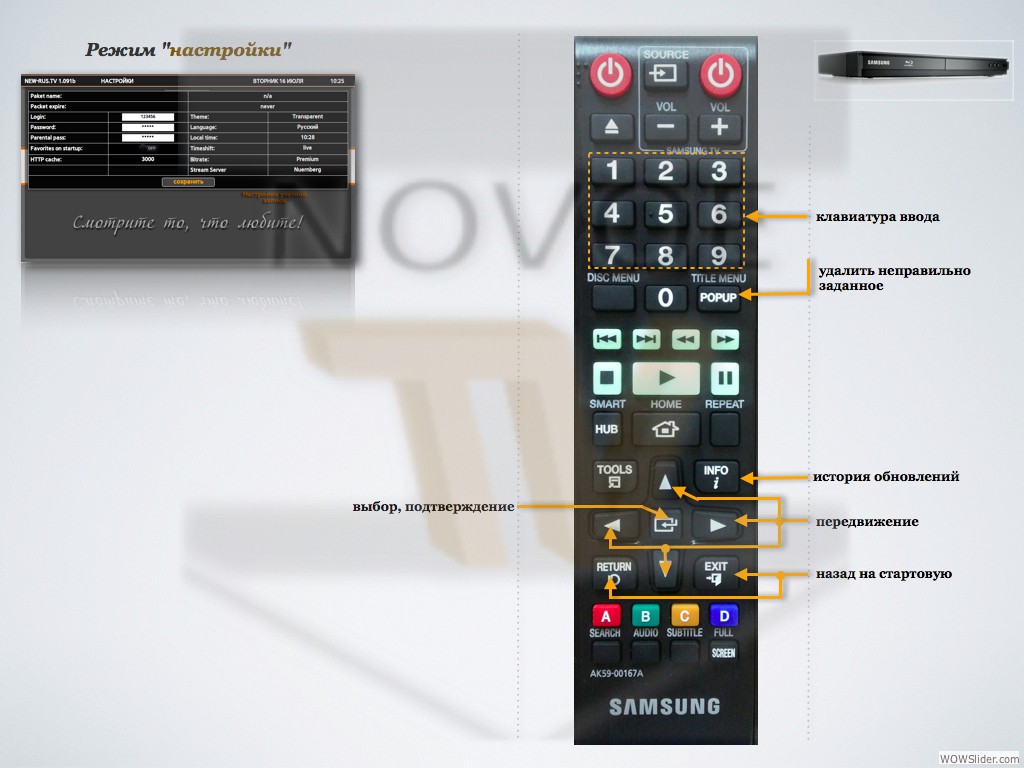
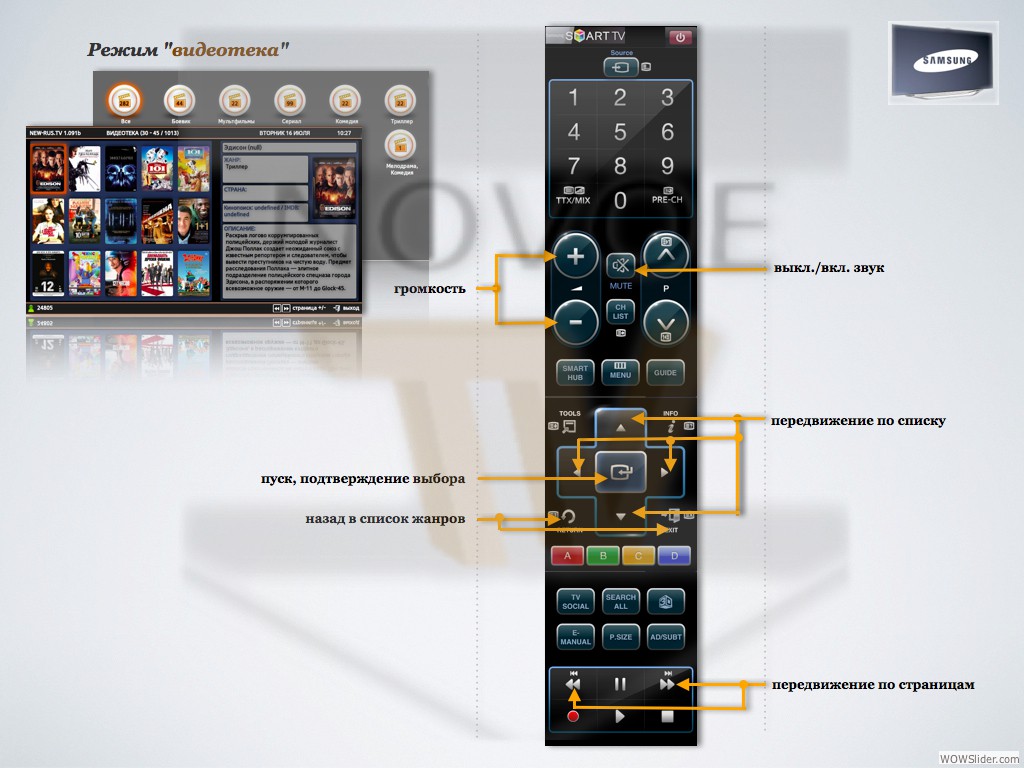
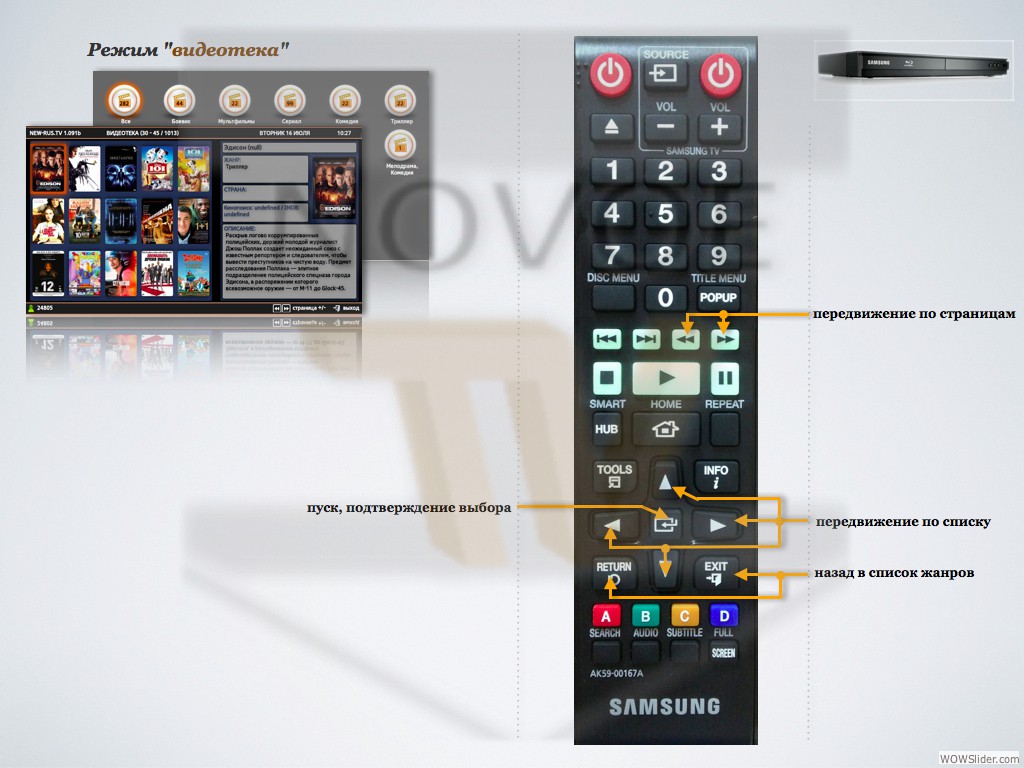
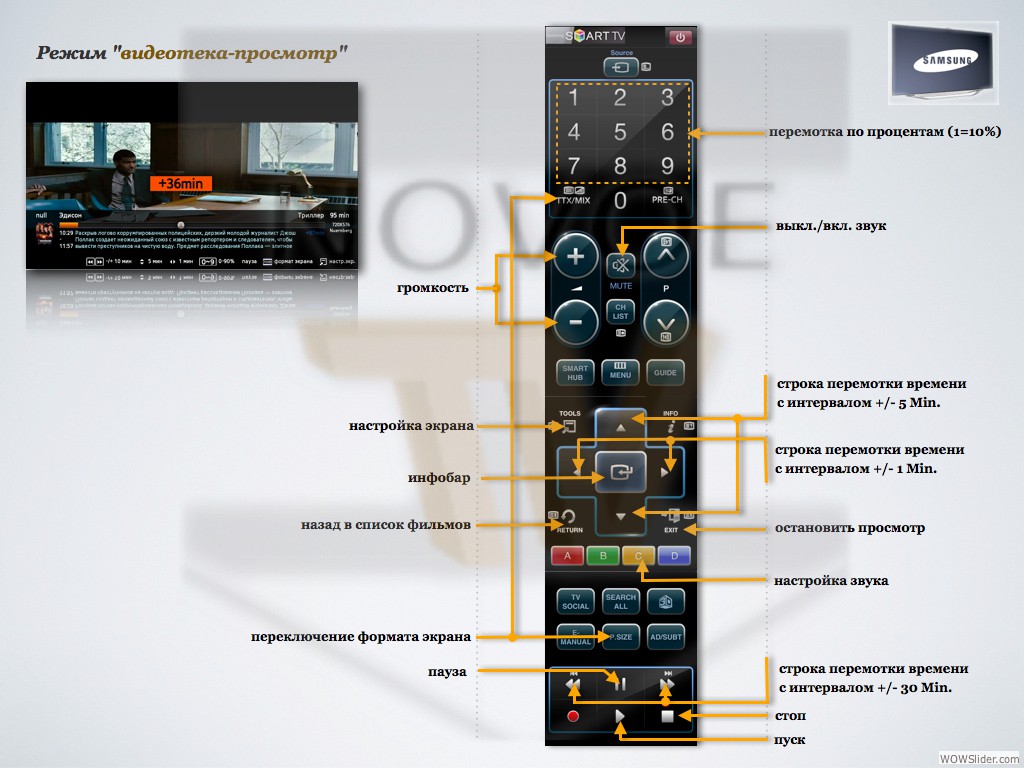

1. Скопируйте файл плагина, скачанный с нашего сайта, на пустой USB-накопитель 1 ГБ, отформатированный в FAT32.
Там должeн быть один файл: dune_plugin 8_7.zip
2. Выключите питание приставки. Присоедините USB-накопитель к устройству.
3. Включите питание. Нажмите красную кнопку «Вкл» на пульте.
4. После загрузки приставки перейдите на вкладку «Источники», стрелками клавиатуры ПДУ выберите USB-накопитель и нажмите кнопку «Enter».
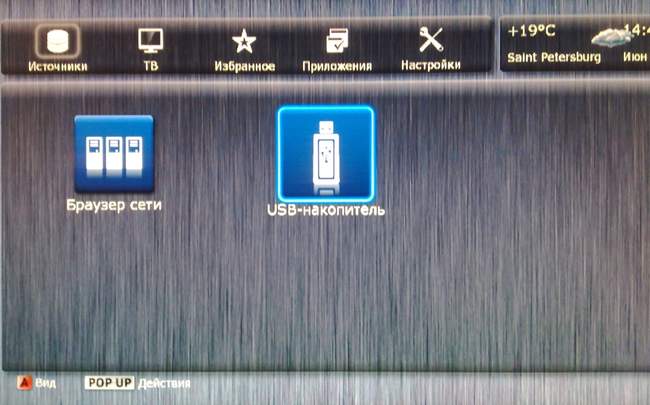
5. В списке файлов выберите файл dune_plugin 8_7.zip и нажмите кнопку «Enter».
6. После того, как появится сообщение об успешной установке плагина – нажмите клавишу «Enter» еще раз.
7. Перейдите к вкладке «ТВ», выберите «Novoe TV» и нажмите кнопку «Enter».
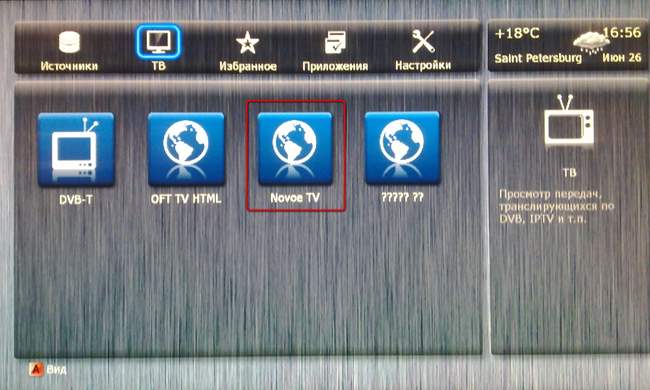
8. После загрузки появится экран логина портала Нового ТВ. Необходимо ввести Ваши логин и пароль, пользуясь цифровыми клавишами на пульте дистанционного управления (ПДУ) и нажать клавишу «Enter».
Плагин на HD45 http://file/rustv/NovoeTV_1.6.apk

Настойка приставки MAG-250
Для просмотра телеканалов Нового ТВ на обычном телевизоре используется специальная приставка Set top Box (STB), которая декодирует видеоданные и выводит расшифрованное видео на экран телевизора. Одна из рекомендуемых приставок для просмотра Нового ТВ - MAG 250.
Внешний вид приставки MAG 250
Рис.1 Вид спереди
Рис.2 Вид сзади
USB-порт - универсальный USB порт для подключения USB-флеш с фильмами, фотографиями.
USB-порт - универсальный USB порт для подключения USB-флеш с фильмами, фотографиями.
RC порт * - разъём для подключения внешнего IrDA приемника. Наличие порта уточняйте при покупке.
* - только в некоторых моделях!
Ethernet порт - порт сетевого подключения 10/100 Мбит/с. Используйте этот разъем для подключения приставки к интернету.
HDMI порт - цифровой аудио/видео выход для подключения приставки к телевизору высокой четкости HD. Также передает цифровой звуковой сигнал. Кабель HDMI приобретается отдельно.
S/PDIF порт * - оптический цифровой звуковой выход для подключения к системе домашнего кинотеатра в формате DOLBY 5.1/7.1, DTS. Наличие порта уточняйте при покупке.
* - только в некоторых моделях!
TRRS порт - разъем для передачи аудио/видео сигнала в аналоговом формате по кабелю RCA. Композитный видео (желтый «тюльпан») и стерео (красный и белый «тюльпаны»). Кабель RCA входит в комплект поставки.
Питание - разъем для подключения блока питания.
Спецификация
Процессор
STi7105
Оперативная память
256 Мбайт
Флэш-память
256 Мбайт
Операционная система
linux 2.6.23
Внешние интерфейсы
Оптический аудио-выход S/PDIF, HDMI 1.3а (на задней панели), USB 2.0 (1 на передней панели и 1 на задней панели), композитный + стереофонический A/V выход (разъём типа mini jack на задней панели), порт Ethernet 100Мбит/с (на задней панели), разъём для подключения блока питания 5В (на задней панели), LED-индикатор (на передней панели)
Источники медиа-контента
USB-устройства (внешний жесткий диск, USB флэш-накопитель, USB-кард-ридер и т.д.), PC и NAS в локальной сети (SMB, NFS, UPnP, HTTP), других Интернет и местные сети телевещания (HTTP, UDP / RTP уникаст/мультикаст), услуги потокового видео полностью поддерживаются
Web engine
WebKit
DRM опция
Verimatrix, Secure Media
Видео режимы
1080i, 1080p, 720p, 576p, 480р, PAL, NTSC
Видео кодеки
MPEG1/2 MP@HL, H.264 HP@level 4.1, MPEG4 part 2 (ASP),WMV-9 (опционально), VC1 video, XviD; поддержка высокобитрейтного видео (вплоть до 40 Мбит/с и выше)
Видео форматы
MKV,MPEG-TS,MPEG-PS, M2TS, VOB, AVI, MOV, MP4, ASF, QT, WMV (опционально)
Аудио кодеки
MPEG-1 layer I/II, MPEG-2 layer II, MPEG-2 layer III (mp3), MPEG-2 AAC (опционально), MPEG-4 AAC LC 2-ch/5.1ch (опционально), MPEG-4 AAC+SBR 2-h/5.1ch(опционально), Dolby Digital
Аудио форматы
MP3, MPA, M4A, WMA (опционально), Ogg, WAV,AC3,AAC
Форматы изображений
JPEG, PNG, BMP, GIF,RAW
Субтитры
DVB,SRT (поддержка скоро), встроенные текстовые
Форматы плейлистов
M3U
Файловые системы
FAT16/32, NTFS (чтение), NFS, Ext2, Ext3
Ethernet
10/100 Мбит/с
Wi-Fi
Опциональный модуль USB (не входит в комплект поставки), перечень модулей которые проверены и работают можно посмотреть по ссылке
Stream media протоколы
RTSP, RTP, UDP, IGMP,HTTP
Программное обеспечение
Полностью совместим с MAG-100, MAG-200, MAG-250(P) (API JS, API C)
встроенный медиапортал со функциональностью IPTV
HTTP 1.1, HTML 4.01 XHTML 1.0/1.1
DOM 1, 2, 3, CSS 1, 2, 3
XML 1.0, XSLT 1.0, XPath 1.0
SOAP 1.1
JavaScript ECMA-262, revision 5
Media JavaScript API
C layer SDK
Размеры (ш/г/в), мм
125/86/28
Вес приставки, г
156 (с упаковкой: 620)
Комплектация
Приставка MAG-250 Micro, руководство пользователя, кабель mini jack на RCA (A/V); адаптер питания 5В 1.5A, пульт ДУ, элементы питания АА - 2шт, упаковка.
Гарантия
1 год
Для просмотра телеканалов на телевизоре используются несколько схем подключения:
а) При использовании свитча для разделения доступа к IPTV и к интернет клиенту надо получить второй локальный IP- адрес.
Соединяем приставку с любым Ethernet-разъемом свитча D-Link DES-1005A, также подключаем её к телевизору, включаем, дожидаемся загрузки устройств:
б) При использовании маршрутизатора, соединяем приставку с любым Ethernet LAN-разъемом роутера, также подключаем её к телевизору, включаем, дожидаемся загрузки устройств:
в) Подключение телеприставки через маршрутизатор по Wi-Fi. Для работы приставки по Wi-Fi необходимо иметь беспроводной адаптер.

Список совместимых Wi-Fi адаптеров с ТВ-приставкой MAG-250:
- WiFi Модуль Aura HD;
- D-Link DWA-125 (Чипсет Ralink 3070);
- ASUS USB-N13 (Чипсет Ralink 3070);
- TP-LINK TL-WN727N (Чипсет Ralink 3070).
Схема подключения для работы по Wi-Fi c использованием маршрутизатора: соединяем Ethernet кабель c LAN-разъемом роутера, Wi-Fi адаптер вставляем в тыльный разъем приставки, подключаем приставку к телевизору соответствующим кабелем, все включаем, дожидаемся загрузки устройств:
г) При прямом подключении кабеля к приставке также подключаем её к телевизору, включаем, дожидаемся загрузки устройств:
Порядок подключения приставки
Для подключения к телевизору MAG 250 используйте выход компонентного TV-сигнала (3 разъёма RCA типа «тюльпан») – (Рис.2 - 7) и HDMI-разъём – (Рис.2 – 5). К любому современному телевизору приставку можно подключить по компонентному выходу. Если на телевизоре есть HDMI-вход, то лучше подключать через него для более высокого качества изображения.
Подключите кабель сети Ethernet от сетевого коммутатора к входу Ethernet вашей приставки (Рис. 2 - 4)
Вставьте разъем источника питания в гнездо (Рис. 2 - 8) на корпусе приставки.
Включение и настройка соединения
Включите источник питания в розетку. Загорается синий индикатор на лицевой панели приставки.
Переключите ваш телевизор в режим HDMI или Composite в зависимости от того каким кабелем подключена приставка – HDMI или 3xRCA.
1. Во время загрузки приставки на экране телевизора появятся по очереди: Loading, Загрузка портала..., при появлении сообщения Загрузка портала... нажимаем и держим на пульте приставки кнопку SETUP, отпускаем ее при появлении сообщения Загрузка внутреннего портала..., попадаем во внутренний портал:
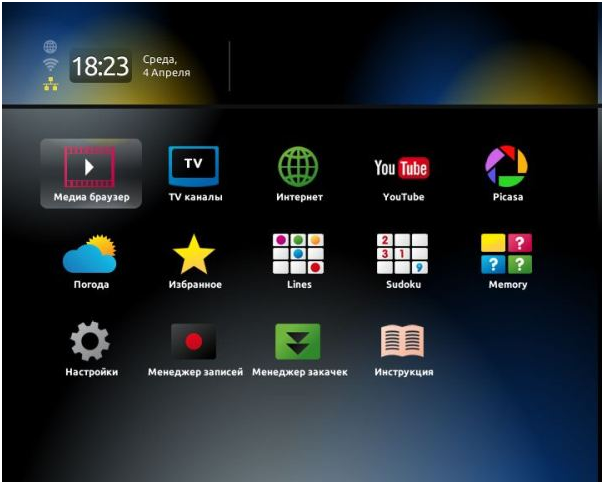
2. Еще раз нажимаем на пульте приставки Setup и выбираем пункт Расширенные настройки: (Advanced Settings):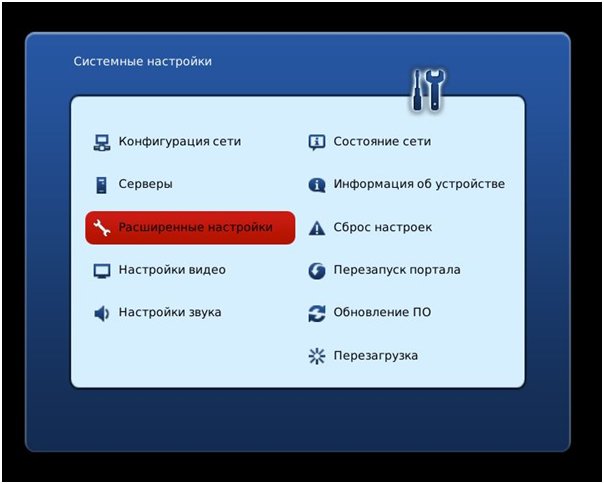
3.Выбираем Язык: Русский, Временная зона: GMT +01.00 Berlin , после этого нажимаем ОK: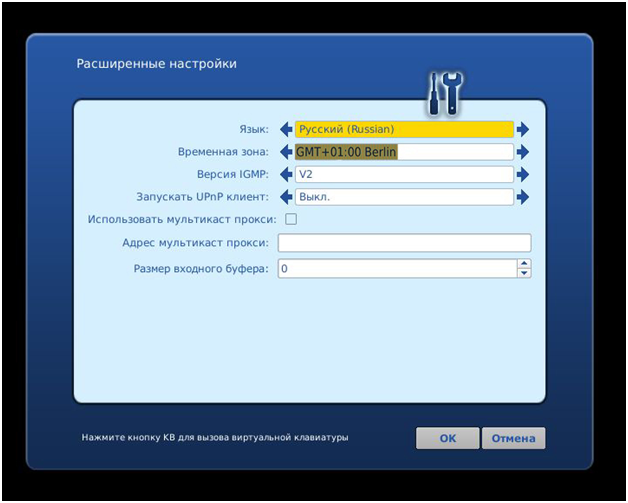
4. Заходим в меню Конфигурация сети: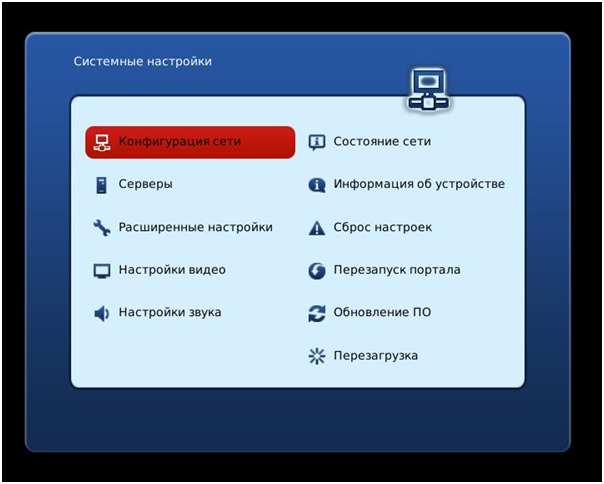
5. Выбираем Проводное(Ethernet):
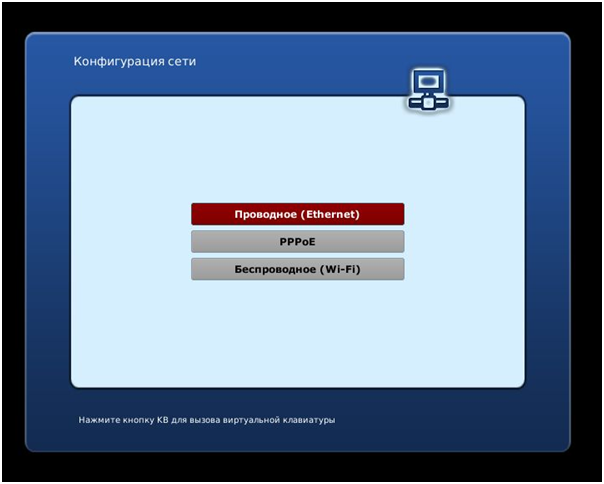
6. Выбираем Авто (DHCP) и после нажимаем кнопку EXIT на пульте приставки: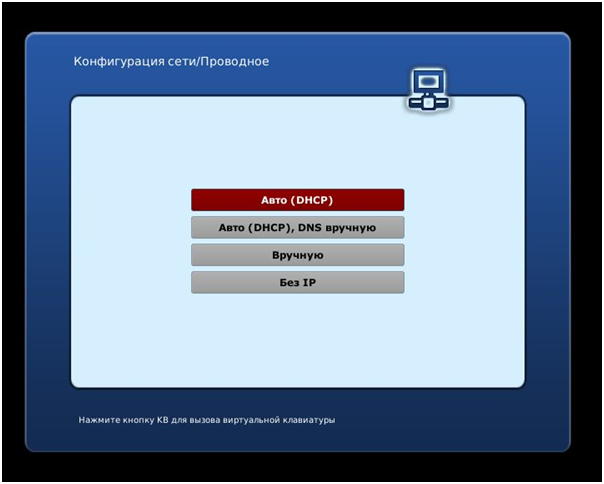
7. Заходим в меню Серверы: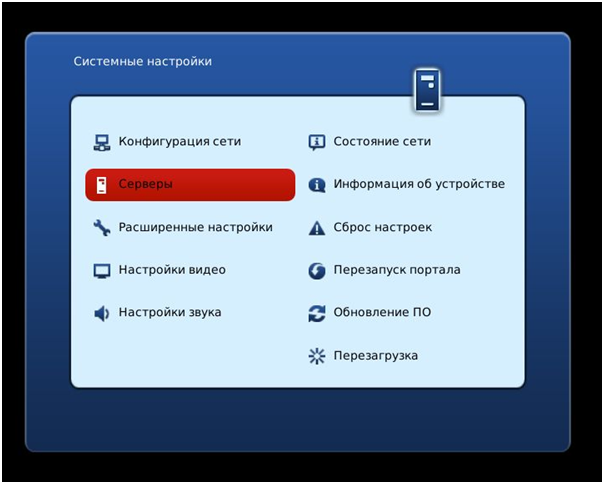
8. Заполняем поля в соответствии с рисунком ниже и нажимаем ОК. Для ввода символов используем экранную клавиатуру, которую можно отобразить нажатием кнопки КВ на пульте приставки: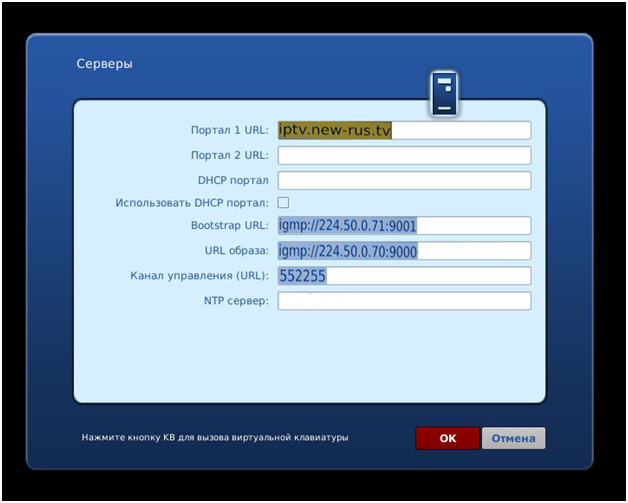
9. Заходим в меню Настройки видео: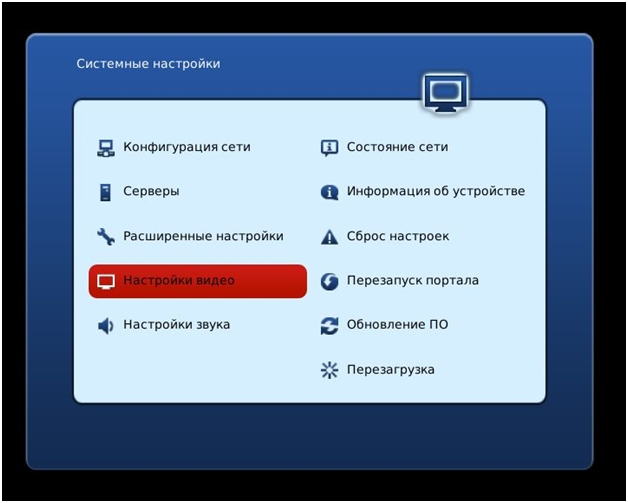
10. Выбираем Режим видеовыхода 1080i-50 для телевизора с поддержкой HD (высокого качества) или PAL для телевизора который не поддерживает режим высокого качества. Графическое разрешение - 720x576, Форсировать DVI - Выкл., после чего нажимаем ОK: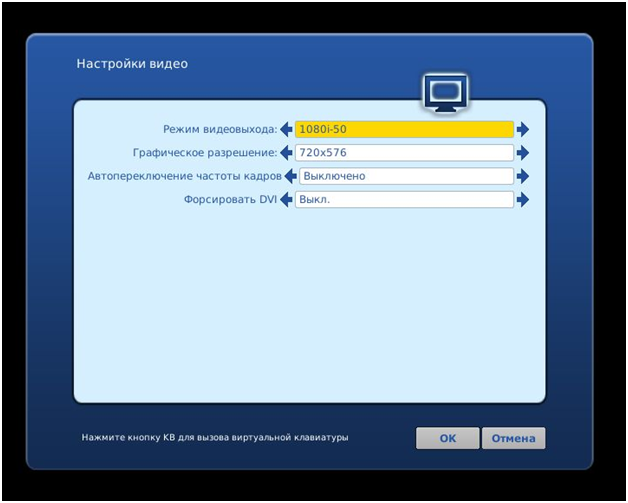
11. Выбираем меню Перезагрузка и дожидаемся перезагрузки приставки:
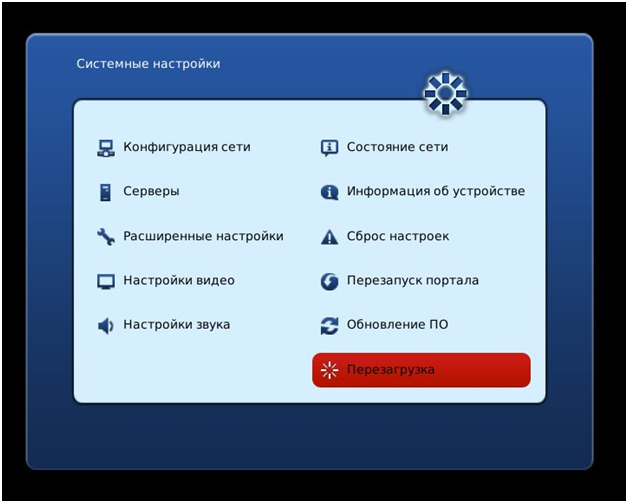
Настройка приставки MAG-250 для подключения через Wi-Fi
1. Во время загрузки приставки на экране телевизора появятся по очереди: Loading, Загрузка портала..., при появлении сообщения Загрузка портала... нажимаем и держим на пульте приставки кнопку SETUP, отпускаем ее при появлении сообщения Загрузка внутреннего портала..., попадаем во внутренний портал: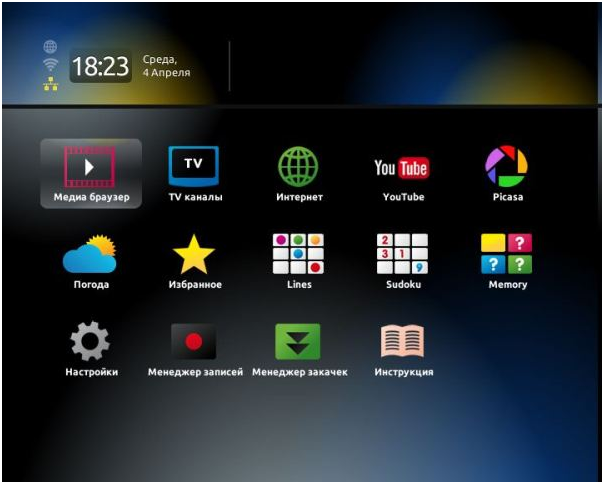
2. Заходим в меню Конфигурация сети: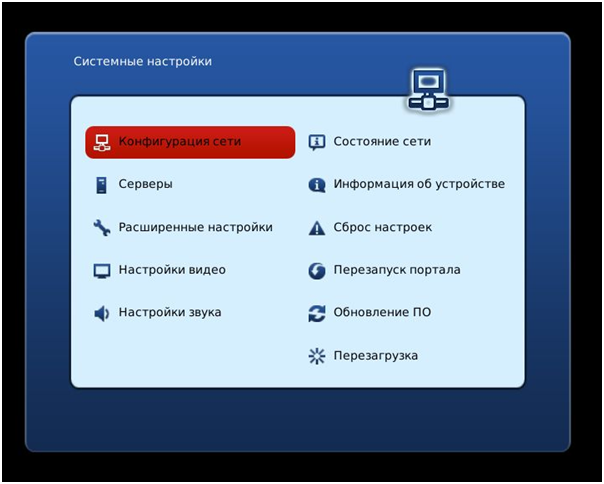
3. Выбираем пункт Беспроводное (Wi-Fi):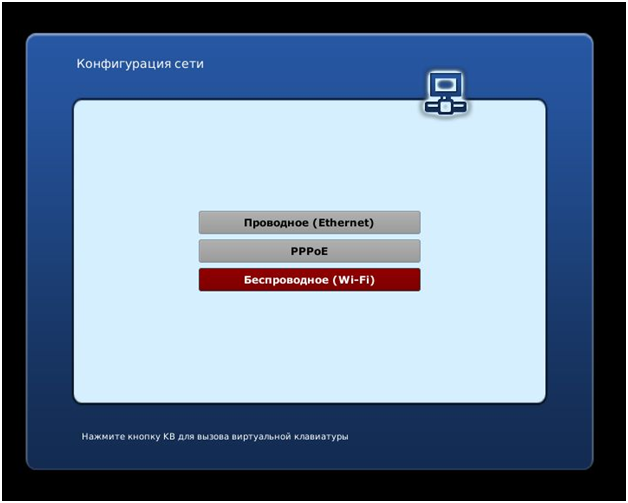
4. Выбираем пункт Авто (DHCP):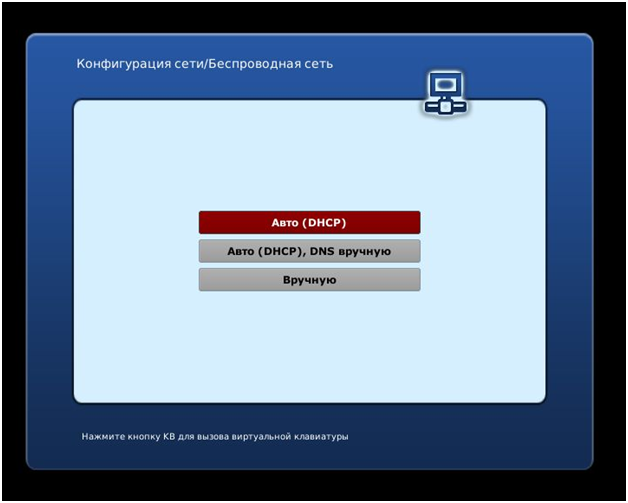
5. Нажимаем кнопку Сканировать: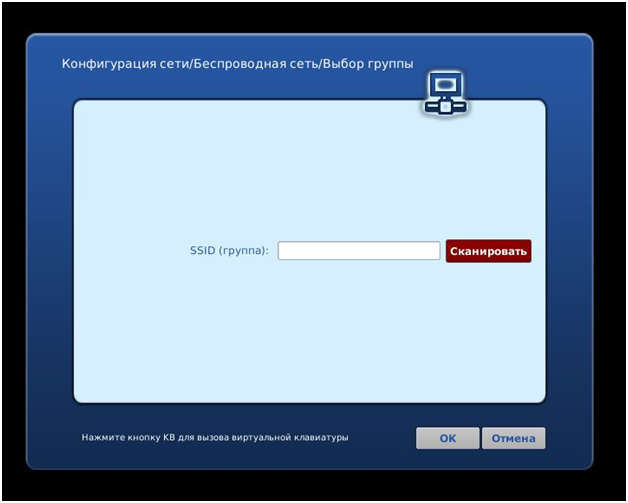
6. В списке найденных сетей, выбираете Вашу беспроводную сеть и нажимаете на пульте приставки ОК: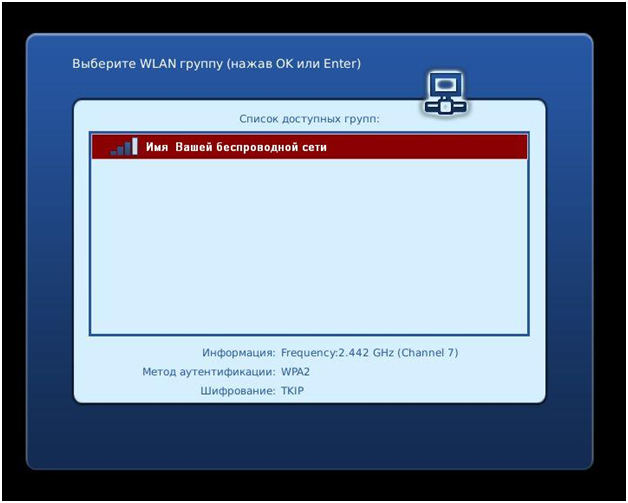
7. В поле Пароль вводим ключ для Вашей беспроводной сети и нажимаем кнопку ОК. Для ввода символов используем экранную клавиатуру, которую можно отобразить нажатием кнопки КВ на пульте приставки: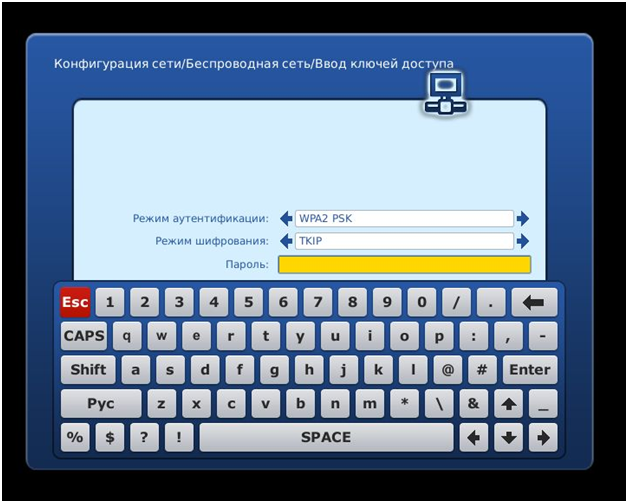
8. Выбираем меню Перезагрузка: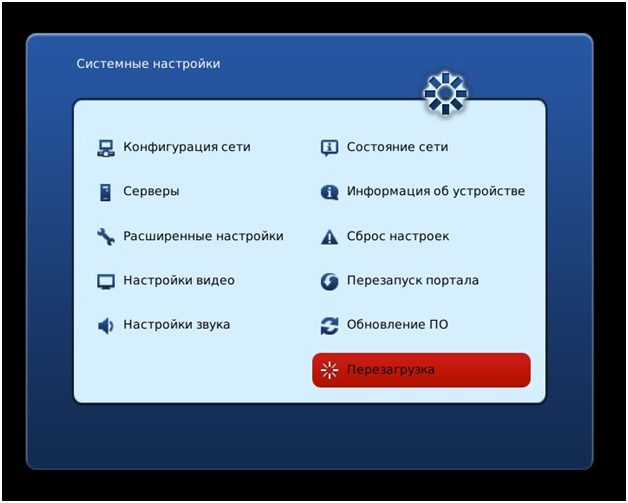
На этом настройка Wi-Fi сети окончена, дальнейшее конфигурирование приставки, если оно не было сделано ранее, делаем в соответствии с общей инструкцией по настройки приставки, начиная с пункта № 9.

Создано на конструкторе сайтов Okis при поддержке Flexsmm - накрутка тик ток



